KEILC51的下载和安装与工程建立
作者:野牛程序员:2023-12-26 21:16:07 开发工具阅读 3197
首先,从KEIL官方网站下载KEIL C51集成开发环境。安装过程中,请按照安装向导的指示进行操作。
安装完成后,打开KEIL C51,按照以下步骤创建一个新工程:
打开KEIL C51软件。
在菜单栏上选择 "Project" -> "New µVision Project"。
在弹出的对话框中选择项目的存储位置,输入项目名称,然后点击 "Save"。
在弹出的 "Select Device for Target" 对话框中,选择你的目标芯片型号,然后点击 "OK"。
接下来,你可以选择添加源文件。右键点击 "Target 1",选择 "New" -> "Source File",输入文件名称,然后点击 "Save"。
将你的C语言源代码添加到新创建的源文件中。
接下来,配置编译和下载选项:
在菜单栏上选择 "Project" -> "Options for Target"。
在弹出的对话框中,配置 "Output" 选项,确保生成的文件类型和下载方式符合你的需求。
在 "C51" 选项卡中,配置编译选项,例如优化级别、调试信息等。
在 "Utilities" 选项卡中,配置下载工具(如果需要)。
完成配置后,点击 "OK" 保存设置。
最后,点击工具栏上的 "Build" 按钮编译项目。如果没有错误,可以使用下载工具将程序下载到目标芯片上进行调试或运行。
请注意,以上步骤中的具体选项和路径可能会根据不同版本的KEIL C51软件有所不同。建议查阅KEIL C51的官方文档以获取更详细的信息。
野牛程序员教少儿编程与信息学奥赛-微信|电话:15892516892
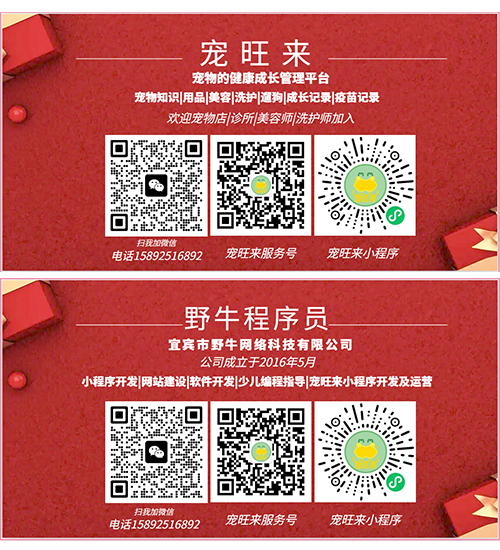
- 上一篇:用51单片机让LED闪烁
- 下一篇:python配置pip环境
